Obs: I nästa ämne du kommer att läsa kommer du att lära dig om: Så här stänger du av alla på Google Meet
När det kommer till videokonferenser och onlinekurser finns det några riktigt coola användningsområden: Google Meet är en av dem. Den har många fantastiska funktioner, inklusive möjligheten att stänga av deltagare.
Men hur fungerar appen egentligen? Och kan du tysta alla? Den här artikeln kommer att berätta allt du behöver veta om att stänga av personer i en Google Meet-chatt.
Google Meet Mute-knapp: Hur det fungerar
Inaktivera-knappen är en viktig del av alla ljud- och videosamtalsprogram. Det är särskilt viktigt att veta var du är och hur du går om du är på ett konferenssamtal. Tänk dig om du var lärare och försökte dela värdefull kunskap med eleverna.
Men en av dem har en hund som skäller i bakgrunden eller spelar musik. Var finns mute-knappen för alla?
Tyvärr finns det inte. Inte ännu, åtminstone. Men det betyder inte att du inte kan stänga av alla Google Meet-deltagare. Det tar bara lite tid. Så här bör du göra:
- När du deltar i ett Google Meet-konferenssamtal klickar du på ikonen Personer i det övre högra hörnet på skärmen. Ett fönster visas med en lista över alla deltagare i konversationen. Klicka på namnet på den person du vill inaktivera. Du bör se en ljudikon (en liten mikrofon). Tryck på ikonen. Ett annat fönster kommer att dyka upp som ber dig att bekräfta att du vill inaktivera den här personen för alla som ringer. Du kan välja “Avbryt” eller “Av”.

Det handlar om allt. Men eftersom Google Meet kan ta emot 100 till 250 deltagare, oavsett vilken G Suite du använder, kan det vara en lång process.
Och innan du börjar trycka på Ljud av-knappen till vänster och höger, är det viktigt att hålla dessa detaljer relevanta:
- Personer på Google Meet kan stänga av andra. Det kan vara svårt i sig. Om du tystar en person kommer du inte bara att höra dem, ingen kommer att göra det. Om du klickar på Mute-knappen kommer alla uppringare att meddelas nu. När du väl har tystat en person kan du inte aktivera den. De måste vara tysta. Detta är ett Googles sekretessproblem.
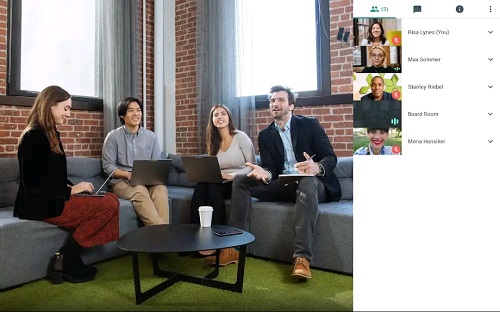
Vad händer om du håller tyst?
Ingen gillar att bli ombedd att vara tyst. Men vad händer om du deltar i ett Google Meet-konferenssamtal och plötsligt är stängningsknappen röd? Någon på samtalet tystade dig. Kanske av misstag. Eller så kanske han helt enkelt inte är medveten om ljudet han gör som irriterar folk.
Den goda nyheten är att du helt enkelt kan koppla ur och gå vidare. Men om du vill veta varför det tystas kan du fråga via chatten.
Tryck bara på ikonen Personer och växla till fliken “Chatt” och fråga den andra personen om det finns ett problem. För även om någon av misstag tystar ner dig kan de inte ångra det på grund av Googles policy.
Om stängningsknappen inte räcker
Ett Google Meet-konferenssamtal kan vara ganska hektiskt. Speciellt om det är en onlineklassrumssituation. Tystnad och icke-tystnad kan ibland vara tråkigt.
Du kanske till och med bestämmer dig för att det är dags att sparka några deltagare ur konversationen. Google Meet gör det enkelt: Du kan ta bort någon med bara några klick. Allt du behöver göra är att följa dessa steg:
- I Google Meet-fönstret trycker du på ikonen Personer i det övre högra hörnet. När deltagarlistan visas väljer du listan som du vill ta bort från samtalet. Du kommer att se tre ikoner. Välj den tredje, som är en cirkel med en minusknapp.
Det är allt du behöver göra för att skilja någon från en Google Meet-session. Detta kan verka som ett extremt steg, men det är av en anledning. Konferenssamtal med flera deltagare är ett känsligt ekosystem. Om det finns för många distraktioner kommer ingen att kunna utföra något arbete.

Regler skrivs inte för konferenssamtal
Om du är ny på idén om arbetsrelaterade gruppkonversationer kan det ta lite tid att anpassa sig. Du kanske glömmer att vissa till synes triviala ljud irriterar andra mycket. Det är därför den gyllene regeln för konferenssamtal är att hålla tyst tills det är dags att prata.
Så enkelt är det. Om alla följer denna princip kommer Google Meet-samtal att bli mycket lättare. Men om personen som gör oljudet inte uppmärksammar det, kan det alltid tystas av någon annan under samtalet.
Har du någonsin tystat någon på Google Meet? Är det svårt att hitta mute-knappen? Låt oss veta i kommentarerna nedan.
